使用 Animaker 轻松制作动画视频
Animaker 是一款强大的工具,只需简单的点击即可创建引人入胜的视频和精美的图形。 让我们一起探索如何使用它。
俗话说,一张图胜过千言万语,那么一段视频的价值肯定更胜一筹,甚至可以表达上万字的信息。
以下是一些数据,突显了在网络内容中使用视频的重要性:
根据 Unbounce 的数据,在数字营销活动中使用视频可以提高 34% 的转化率。
Brightcove 的研究表明,网站上的视频可以将来自搜索引擎结果页面的自然流量增加 157%。
还有很多其他数据可以证明视频的重要性,但与其赘述,不如直接使用 Animaker 来制作一段精彩的视频。
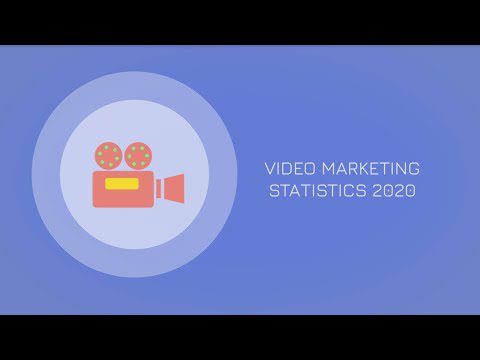
总而言之,视频可以使内容更有趣、避免单调、更具教育意义,并且能够用更少的方式传递更多信息。
无论是用于教育、娱乐还是营销,视频都是继图片和信息图表之后又一个必不可少的元素。
然而,制作视频往往并非易事。
市面上有很多视频制作软件,但很少有软件是免费且易于上手的。
别担心。现在就来了解一下 Animaker。它提供免费版本,并且操作起来非常有趣。
这并非空谈。在撰写本文之前,我刚刚使用这个 Web 应用程序制作了一个视频,你可以看看:
不得不承认,这算不上什么惊艳的创作。
但考虑到这是我第一次使用(任何)视频制作工具,你可以原谅我吧。
如果像我这样的初学者都可以做到,那么你肯定能做得更好。
现在,让我们一起开始学习如何使用这个工具制作生动的动画和真人视频。
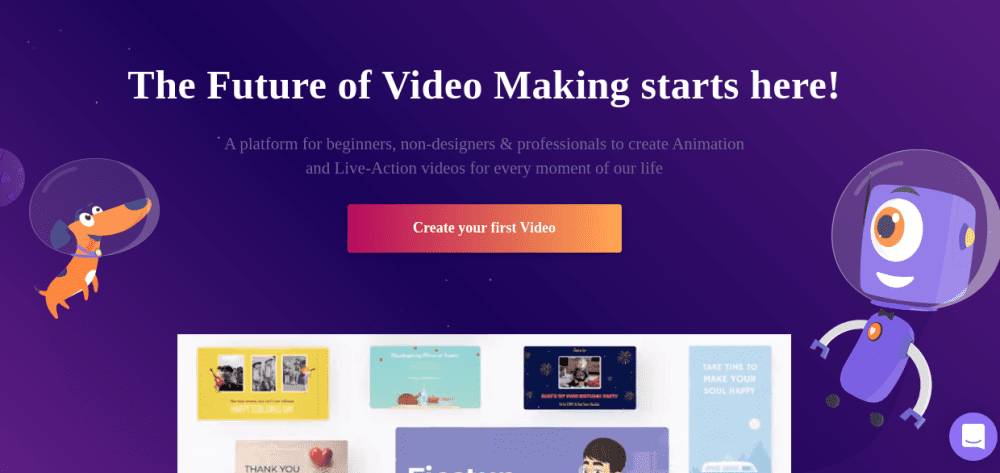
入门
像大多数 Web 应用程序一样,你需要使用电子邮件和密码进行注册。你也可以选择使用 Google 或 Facebook 帐户快速登录。
之后,你需要命名你的工作区并点击“创建”。
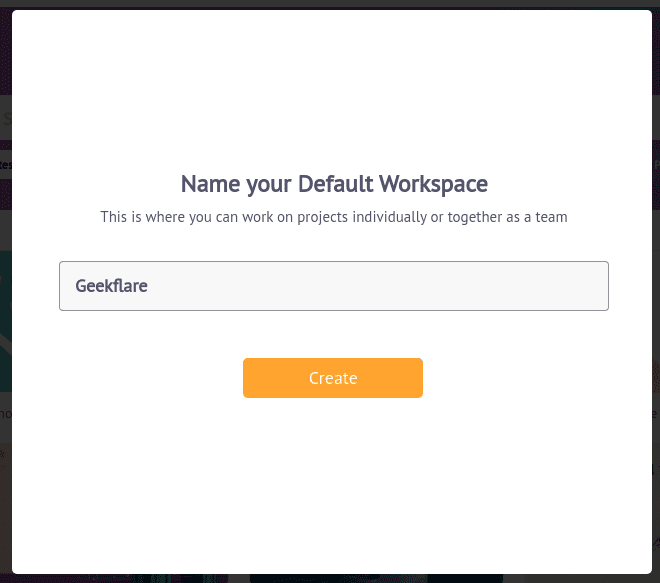
接下来,你可以添加团队成员进行实时协作。输入成员的电子邮件地址,设置权限(管理员或成员),然后点击“邀请”。
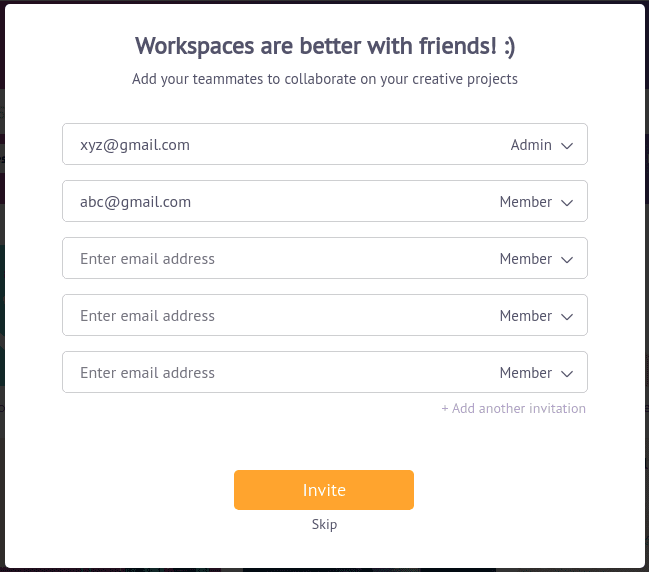
接下来的界面会尝试个性化你的体验。选择合适的选项进入创建者仪表板。
侧边栏上的选项非常简单易懂。 除了品牌工具包外,你可以使用其他所有功能,品牌工具包是付费选项。你必须购买企业套餐才能添加你的品牌徽标、调色板和字体。
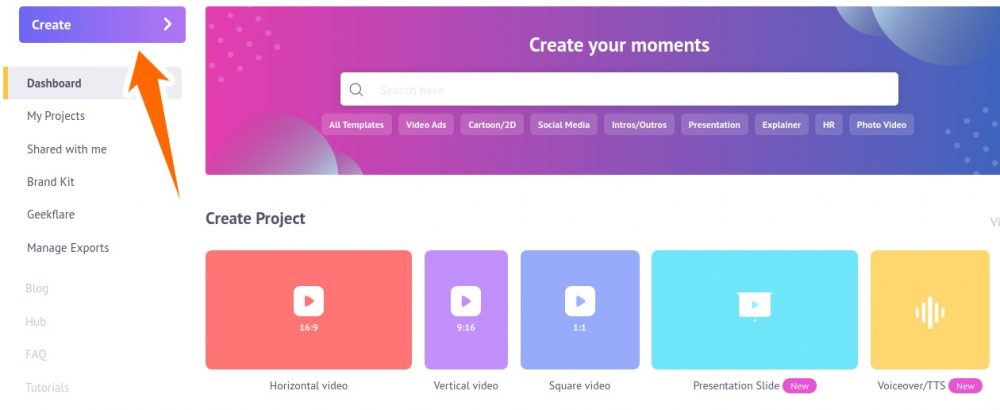
现在,让我们直接进入“创建”部分。点击“创建视频”。
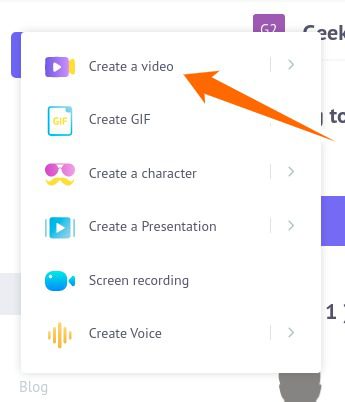
这将把你带到“模板”页面。你会发现许多针对特定用例的模板。你也可以创建一个空白项目(模板中的第一个选项)。
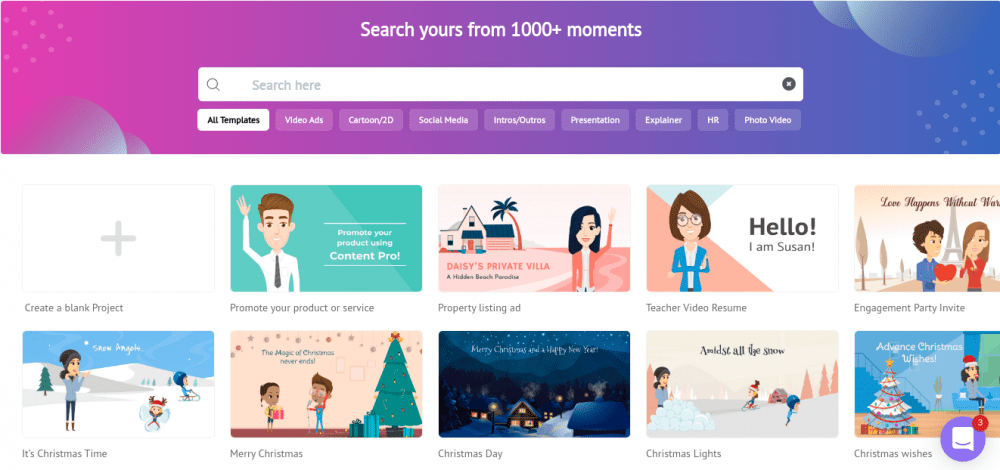
我建议选择一个模板开始创作,特别是如果你是初次使用。
如果你想知道,我为 techblik.com 制作的宣传视频是从 “Hello! 我是苏珊” 这个模板修改而来的,它位于第一排右起第四个。
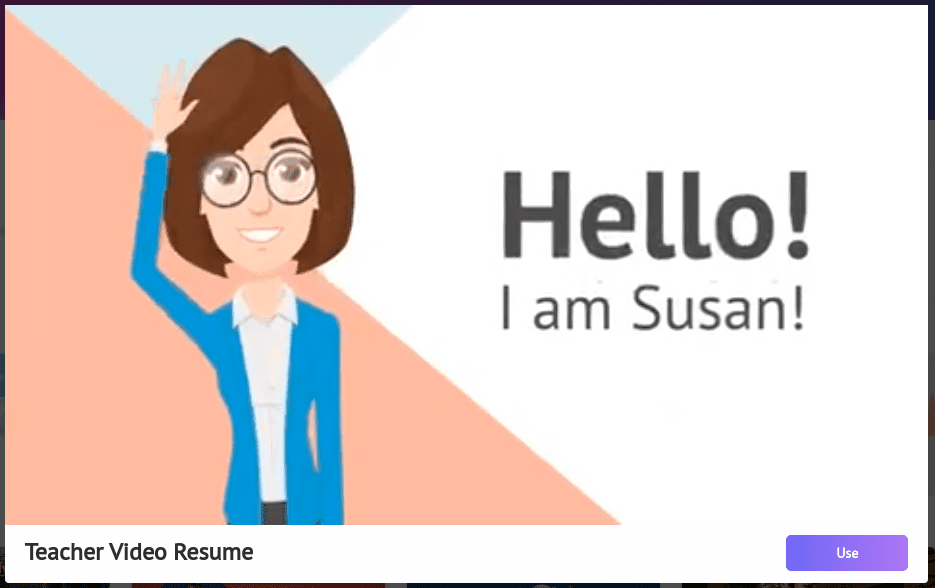
在 Animaker 中使用模板
为了保持简单,我会从我对模板所做的事情开始讲解。
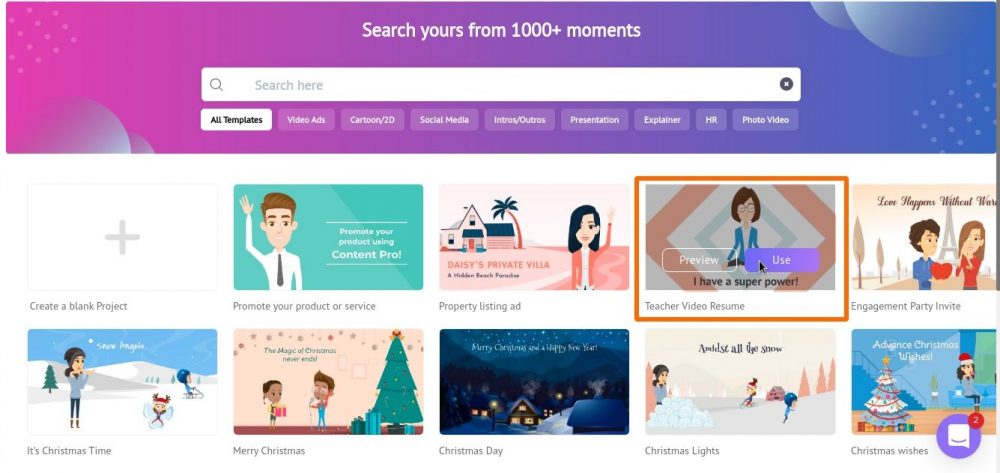
首先,点击任意模板底部的“使用”按钮,开始编辑它的元素。你也可以在选择使用之前预览每个模板。
这里就是你的创作平台:
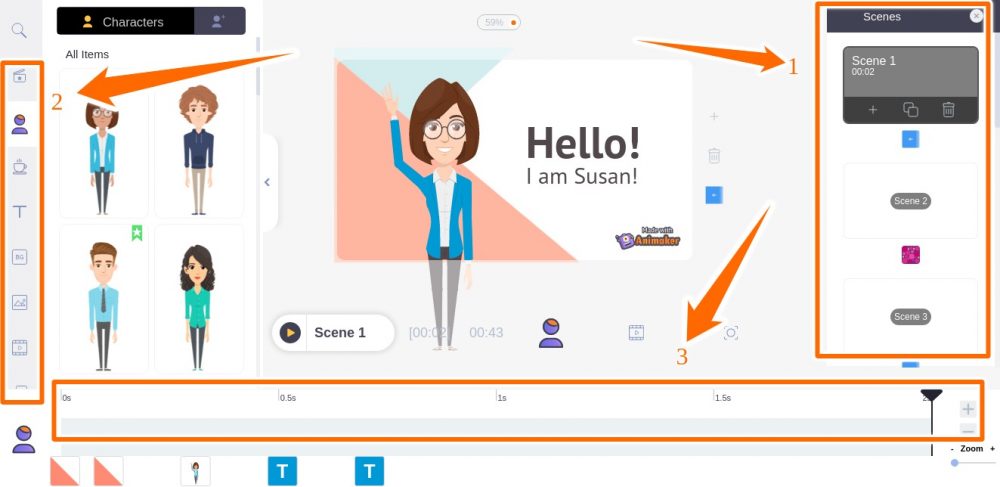
一开始,它可能会让你感觉有些眼花缭乱。但只要循序渐进,你就会没问题的。
我来帮你了解一下。每个场景(在右侧边栏中)都只是图片和动画的集合。整个视频只不过是这些场景的序列加上一些背景音乐。
右侧边栏(标记为 1)允许你选择、删除、复制或更改场景的顺序。
左侧边栏(标记为 2)包含向所选场景添加文本、图片、角色等的选项。
底部栏(标记为 3)允许你更改所选场景的持续时间。
修改元素
当你在 Animaker 中点击任何元素时,会出现一个弹出窗口,其中突出显示了可用于修改所选对象的选项。例如,以下是修改这位女士可用的选项:
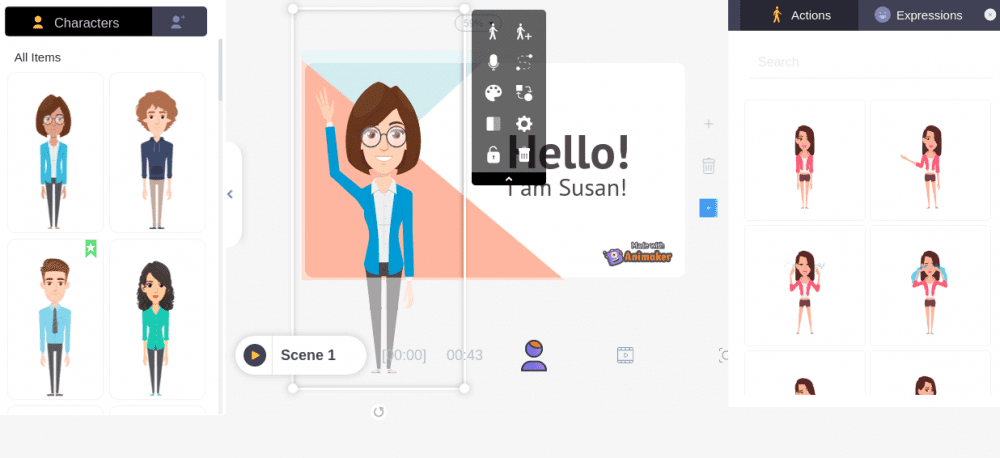
你可以进行以下操作:
- 改变动作。
- 使用右侧边栏中其他动作来创建平滑的过渡。
- 添加旁白,你可以录制自己的声音,使用文本转语音功能,或上传自己的音频文件。
- 更换服装或角色。
- 改变角色的位置。
- 使用进入/退出效果。
值得注意的是,这些选项会根据主题元素而有所不同。例如,当你选择基于文本的对象时,你会获得较少的选项,比如 “Hello”。
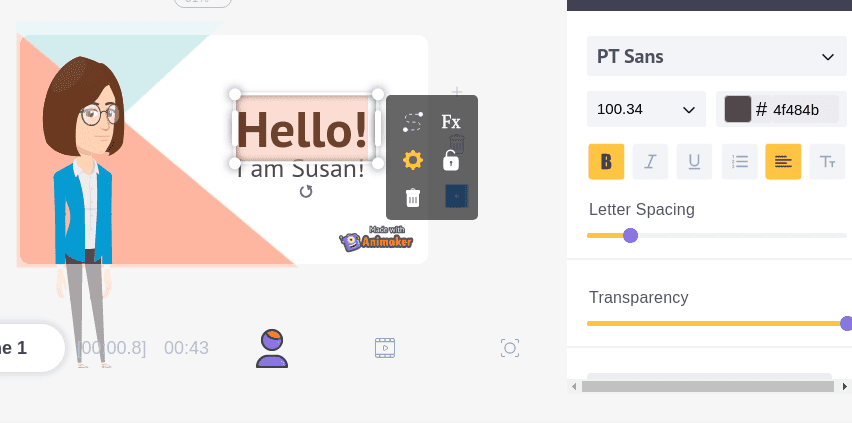
Animaker Max
这是 Animaker 的一个优秀功能。它可以引导你完成一些新手可能会感到困惑的任务。
看看这个:
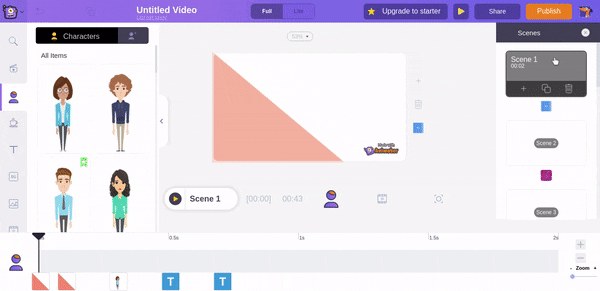
你所要做的就是点击右上角的狗图标。然后,选择你需要的功能,它会一步步引导你完成。
添加音频/视频轨道
左侧边栏提供了许多自定义选项,包括更改背景音乐的功能。

你还可以添加多个具有不同音量的轨道。 你也可以通过拖动突出显示的条来调整每个轨道的时间。
同样,你也可以使用视频作为背景。
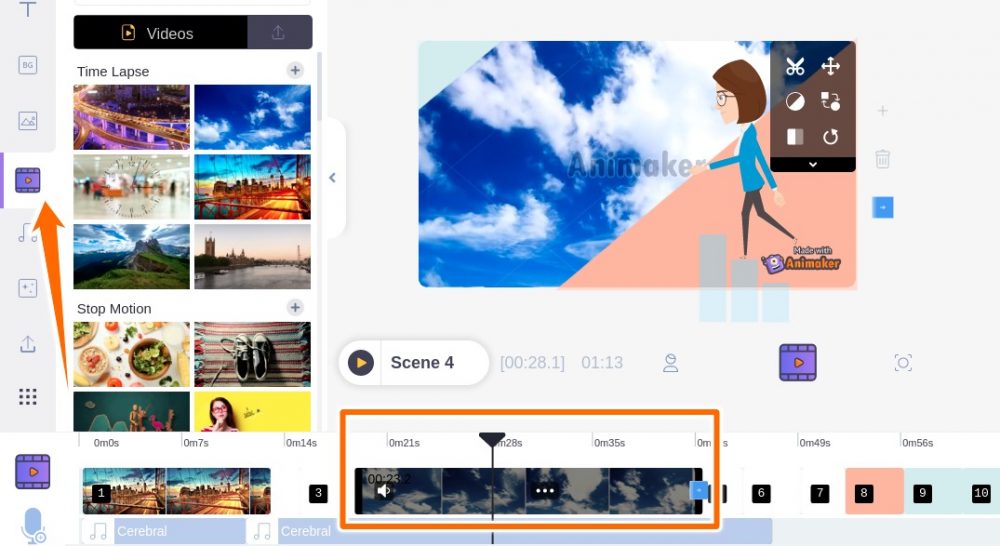
和音频一样,你可以从底部栏调整视频背景的播放时间。此外,它还支持滤镜、过渡效果、翻转、旋转、修剪等功能。
下载视频
完成创作后,你可以点击右上角的“发布”,然后从可用选项中进行选择。
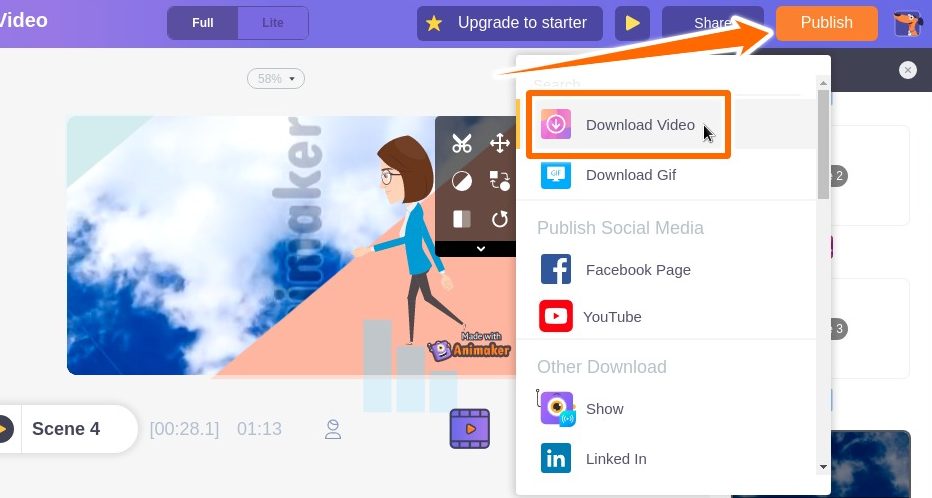
选择“视频”后,下一个页面会提供用于命名视频、调整下载质量以及选择下载格式的选项。如果你的视频时长为 30 秒或更短,你也可以将其下载为 GIF 格式。
点击“下载”后,你的视频将进入渲染队列。当你的创作准备好下载后,你将会收到一封通知电子邮件。
你还可以从仪表板侧边栏的“管理导出”中查看进度(和下载)。
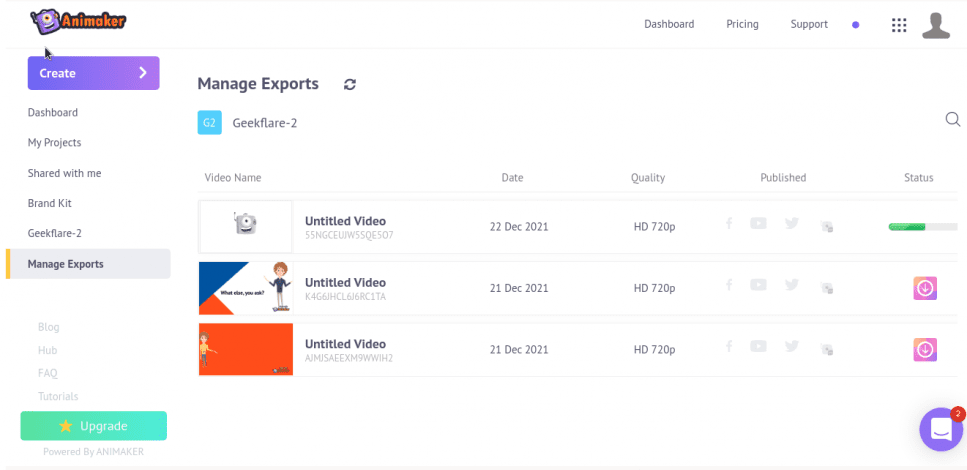
创建配音
这不仅仅是一个简单的文本转语音引擎。坦率地说,它是我使用过的最好的人工智能配音之一。听听看:
你可以在过渡点包含停顿/呼吸声。此外,你还可以选择多种口音。完成操作后,你可以从右上角的按钮下载。
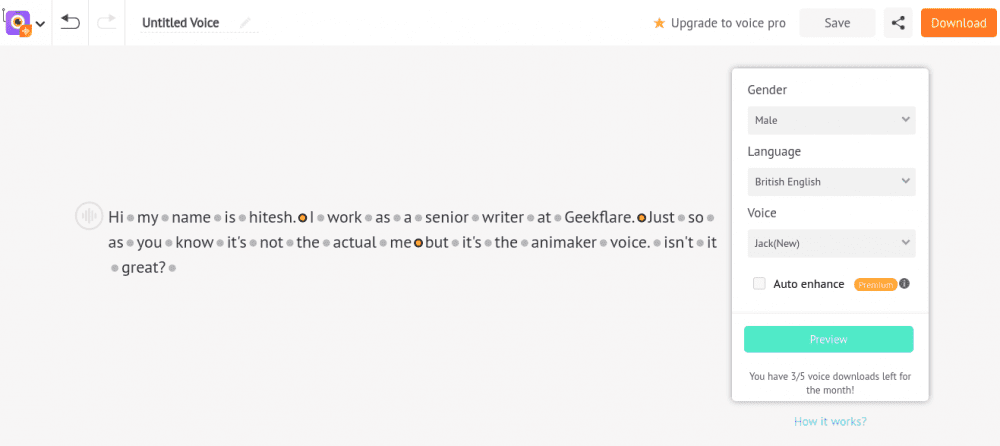
渲染非常逼真,你也可以在视频中使用它。
Animaker 的替代品
虽然 Animaker 是一个不错的选择,但你也有其他的选择。
Promo
从名字就可以看出,Promo 最适合制作宣传视频。它为房地产、营销、旅游等许多行业提供了现成的模板。
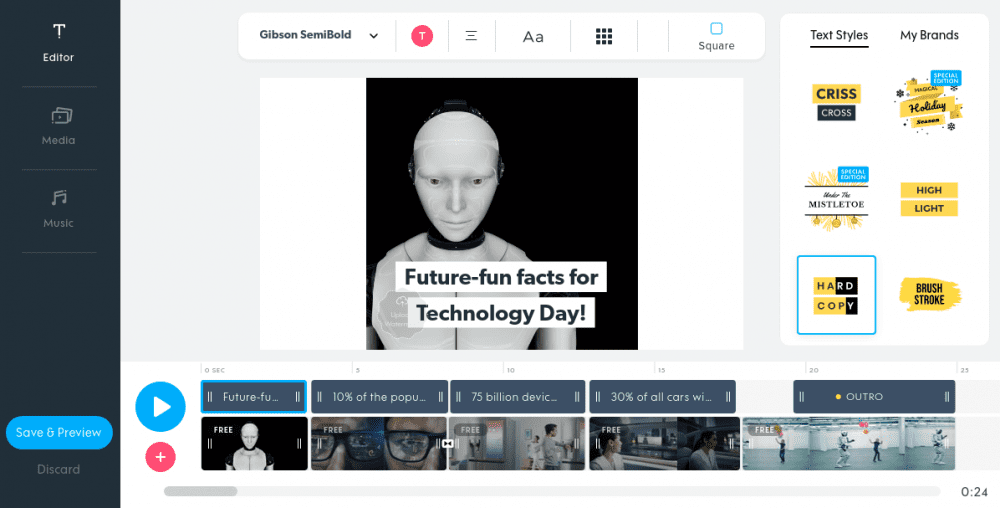
这个广告制作工具的用户界面更简单,选项也更有限。和 Animaker 一样,短视频也分为场景。你可以从其无限的素材库(iStock 和 Getty Images)中更改音频、视频和文本,也可以上传自己的文件。
你可以通过 Promo 的免费试用版创建五个项目。
Animoto
Animoto 为你提供了一个永久免费的计划,你可以立即开始创作。这个视频制作工具与 Promo 非常相似,主要专注于广告。
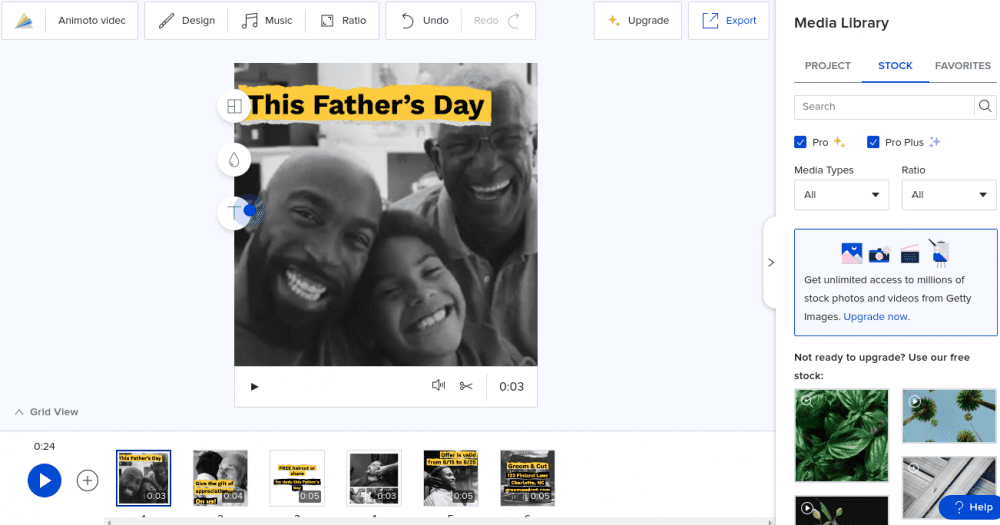
界面简洁明了。你可以使用其大量的模板在几分钟内创建你的第一个宣传视频。
Animoto 的高级计划可以无限制地访问 Getty Images 的音频/视频资源。
结论
这只是对这款功能强大的动画视频制作工具的初步了解。 它有一个简单的拖放界面,甚至免费版本也令人印象深刻。
Animaker 的自动保存功能可以确保你在任何情况下都不会丢失你的创作。
总而言之,它是一款非常引人注目且有潜力的工具。
以下是一些可以帮助你创建动画解说视频的其他工具。